Gelöst: iPhone Schnellstart funktioniert nicht [2022]
Apple ist führend auf dem Technologiemarkt, aber dieser Platz erfordert auch starkes Engagement und Kundenzufriedenheit. Aus diesem Grund ist es wichtig, dass Sie Ihr Betriebssystem (die neueste Version ist iOS 15) kontinuierlich aktualisieren und Ihr Konzept verbessern und revolutionäre Funktionen erstellen. Ein Schnellstart ist eine brillante Funktion, die von ihnen aus Gründen der Kundenfreundlichkeit eingeführt wurde.
Wussten Sie, dass Sie mit einem Schnellstart ganz einfach ein neues iOS-Gerät mit Ihren aktuellen Gerätedetails einrichten können? Du kannst auch Stellen Sie den Großteil Ihrer Daten und Inhalte aus Ihrem iCloud-Backup wieder her auf Ihrem neuen Telefon. Aber manchmal funktioniert Ihr iPhone-Schnellstart nicht mehr.
Wenn Sie das neue iPhone mit Ihrem vorhandenen iPhone und allen Geräten einrichten, verwenden Sie iOS 12.4 oder höher, diese Funktion bietet die iPhone-Migrationsoption. Das hilft Ihnen dabei Übertragen Sie alle Ihre Daten von Ihrem alten iPhone auf Ihr aktuelles drahtlos. Die Schnellstartoption ist auch auf allen Geräten verfügbar. Stellen Sie also sicher, dass Sie einen Zeitpunkt auswählen, an dem das neue iPhone nicht für andere Zwecke verwendet wird.
- Teil 1: So verwenden Sie den Schnellstart
- Teil 2: So beheben Sie, dass der iPhone-Schnellstart nicht funktioniert
- Stellen Sie sicher, dass beide iPhones mit iOS 11 oder höher funktionieren
- Aktivieren Sie Bluetooth auf Ihren iPhones
- Starten Sie beide iPhones neu
- Probieren Sie das USB-Kabel aus und ändern Sie den kabelgebundenen Lightning
- Verwenden Sie die Schnellstart-Alternative, um Daten auf ein neues iPhone zu übertragen
- Überprüfen Sie Ihr iOS-System
- Wenden Sie sich an den Apple-Support, um Hilfe zu erhalten
Teil 1: So verwenden Sie den Schnellstart
Quick Start ist eine Apple-Funktion, die Benutzern helfen soll, Daten von ihrem alten iPhone auf ein neues zu migrieren. Dies ist eine bequeme Option. Einzige Bedingung ist allerdings, dass beide Gears auf mindestens iOS 11 laufen. Doch für manche ist die Funktionsweise schwer nachvollziehbar und sie stecken fest, wenn ihr Schnellstart-iPhone nicht rund läuft. Zu Ihrer Hilfe finden Sie hier ein kurzes Tutorial, wie Sie diese Option verwenden können.
Schritt 1: Schalten Sie Ihr neues Gerät ein und legen Sie es in die Nähe Ihres neuesten iOS 11-Geräts oder höher. „QuickStart“ erscheint auf dem Bildschirm des neuesten Mobiltelefons.
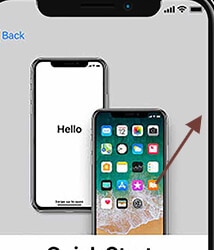
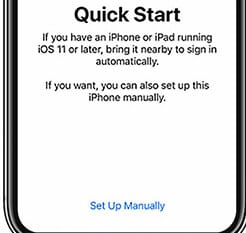
Schritt 2: Geben Sie die Apple-ID Ihres neuesten Geräts ein, wenn „Neues iPhone einrichten“ auf Ihrem Telefon angezeigt wird, und tippen Sie dann auf „Fortfahren“.
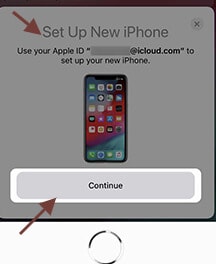
Punkt zu beachten:
Stellen Sie sicher, dass Bluetooth aktiviert ist, wenn Sie die Option zum Fortfahren auf Ihrem aktuellen Gerät nicht sehen.
Schritt 3: Warten Sie, bis Ihr neues Telefon eine Animation anzeigt. Halten Sie das Originalgerät über das neue Gerät und fokussieren Sie dann die Animation auf den Sucher.
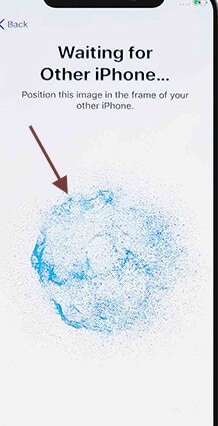
Punkt zu beachten:
Wenn Sie die Kamera auf Ihrem aktuellen Gerät nicht verwenden können, tippen Sie auf Manuell authentifizieren und folgen Sie dann den Schritten.
Schritt 4: Geben Sie den Passcode Ihres aktuellen Telefons auf Ihrem neuen Gerät ein.
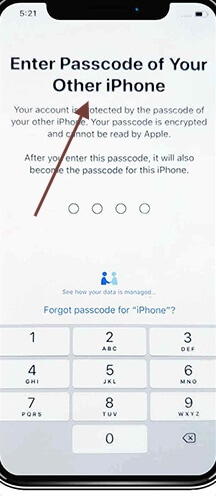
Schritt 5: Tippen Sie auf dem neuen Computer auf das ausgewählte Wi-Fi-Netzwerk, geben Sie das Wi-Fi-Passwort ein und tippen Sie auf Beitreten.
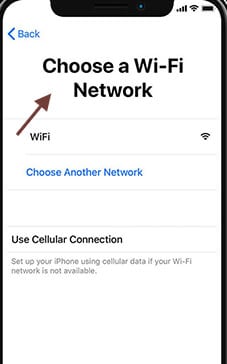
Schritt 6: Der Bildschirm „Daten & Datenschutz“ wird angezeigt, wenn Sie „fortfahren“.
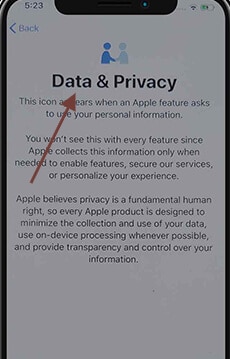
Schritt 7: Befolgen Sie die Anweisungen, um die Face ID oder Contact ID des aktuellen Geräts festzulegen.
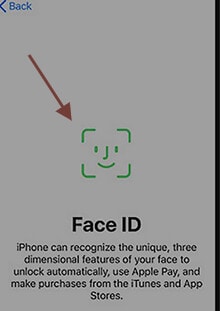
Schritt 8: Geben Sie wie verlangt das Passwort für Ihre Apple-ID auf Ihrem neuen Telefon ein. Sie müssen sogar ihre Passwörter eingeben, wenn Sie mehr als ein Telefon haben.
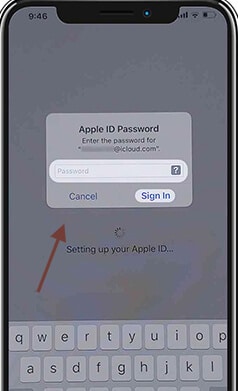
Schritt 9: Sie können Apps und Daten aus Ihrem letzten iCloud-Backup wiederherstellen oder das Backup Ihres aktuellen Computers aktualisieren und wiederherstellen. Sie können auch auswählen, ob Sie verschieben möchten, z. B. Datenschutz- und Apple Pay- und Siri-Einstellungen, nachdem Sie ein Backup ausgewählt haben.
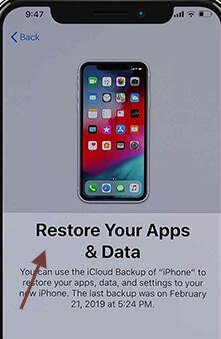
Schritt 10: Überprüfen Sie die Geschäftsbedingungen des neuesten Systems und tippen Sie auf Arrangement.
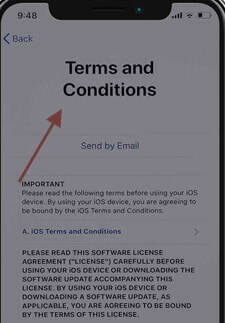
Hinweis:
Lassen Sie Ihr neues Gerät mit Wi-Fi und dem Loader verbunden, damit Inhalte wie Bilder, Musik und Anwendungen in iCloud automatisch heruntergeladen werden können.
Wenn auf Ihrem neuen Gerät Inhalte fehlen, überprüfen Sie, ob Inhalte von anderen Cloud-Anbietern übertragen werden müssen. (z. B. Verizon Cloud, Google usw.) Und verwenden Sie die Content Sharing App des App Store.
Teil 2: So beheben Sie, dass der iPhone-Schnellstart nicht funktioniert
Ein Schnellstart ist eine Funktion, die auf einem alten iOS-System verwendet werden kann, um ein neues einzurichten, das normalerweise als Konvertierungstool verwendet wird.
Was ist, wenn der iOS-Schnellstart nicht funktioniert? Die Leute beschweren sich meistens, dass Gadgets in der richtigen Reichweite sind, aber sie können sie nicht identifizieren. Warum tritt dieses Quickstart-Problem auf? Das Problem mit dem Schnellstart-iPhone funktioniert wegen der schwachen Verbindung nicht. Es besteht auch die Möglichkeit, eine niedrigere iOS-Version zu verwenden. Wie gesagt, ein Schnellstart funktioniert nur mit iOS 11 oder neuer.
Mit welchen Problemen können Sie konfrontiert werden?
Erstens sagen manche Leute, dass die Zahnräder in Reichweite nebeneinander liegen, aber sie erkennen sich nicht. Es kann auch bedeuten, dass der Aktualisierungsvorgang fortgesetzt werden kann, die Aktivierung jedoch nicht ordnungsgemäß durchgeführt wird. Schließlich gibt es Fälle, in denen der Ausführungsprozess nicht abgeschlossen wird.
Sie müssen sich jedoch keine Sorgen machen, wenn der iPhone-Schnellstart nicht funktioniert, einschließlich des neuesten iPhone 13 mit iOS 15. Hier sind einige Möglichkeiten, wie Sie helfen können
2.1: Stellen Sie sicher, dass beide iPhones mit iOS 11 oder höher funktionieren
Wie wir bereits gezeigt haben, funktioniert Quick Start nur, wenn auf beiden Geräten iOS 11 oder neuer läuft. Wenn auf Ihrem iPhone iOS 10 oder so läuft, ist es am besten, es auf das neueste Update zu aktualisieren. Sie müssen diese Schritte befolgen.
Schritt 1: Aktualisieren Sie auf die neueste Version von iOS. Gehen Sie zu den Einstellungen.
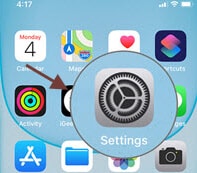
Schritt 2: Tippen Sie auf > Allgemein > Software aktualisieren und drücken Sie „Herunterladen und installieren“, um die neueste Version zu erhalten. Sobald das neueste Update von iOS auf beiden Telefonen ausgeführt wird, sollte der Schnellstart funktionieren.
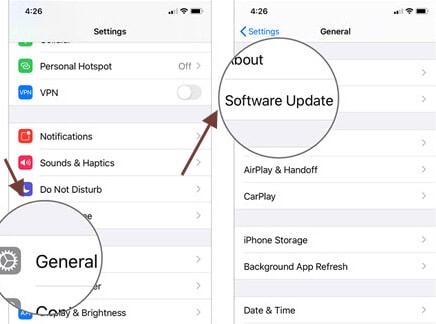
2.2: Aktivieren Sie Bluetooth auf Ihren iPhones
Wenn das iPhone 11 nicht funktioniert, durchsuchen Sie schnell das Bluetooth auf beiden Geräten. Bluetooth sollte auf beiden Geräten zur Datenübertragung zulässig sein, ohne dieses Feature funktioniert ein iOS-Schnellstart aber nicht.
Sie müssen diese Schritte befolgen.
Schritt 1: Tippen Sie auf beiden iPhones auf „Einstellungen“.
Schritt 2: Tippen Sie dann auf „Bluetooth“. Ein Kippschalter ist geöffnet; Mach es an.
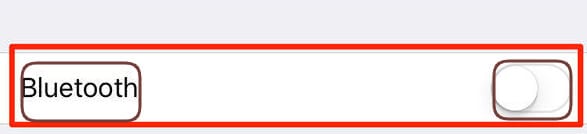
2.3: Starten Sie beide iPhones neu
Sie müssen alle Geräte neu starten, wenn Ihr Bluetooth eingeschaltet ist, aber Sie können den Startvorgang Ihres iPhones nicht abschließen. Alles, was Sie dazu tun müssen, ist, gleichzeitig die Seitentaste und die Lautstärketaste zu drücken und dann den Schieberegler auf den iPhone-Bildschirm zu ziehen. Wenn Sie ein iPad oder einen iPod neu starten müssen, halten Sie die obere oder seitliche Taste gedrückt und bewegen Sie den Schieberegler wie ein iPhone.
2.4: Probieren Sie USB-Kabel aus und ändern Sie kabelgebundenen Lightning
Wenn das neue iPhone nicht problemlos funktioniert und die zuvor angesprochene Lösung nicht erfolgreich war, kann das Problem irgendwo liegen; haben wir noch nicht geprüft. Wenn die Geräte über ein USB-Kabel angeschlossen sind, können Sie danach suchen. Überprüfen Sie zweitens, ob es korrekt mit allen Computern verbunden ist. Wenn der Schnellstart immer noch nicht funktioniert, passen Sie das Kabel an. Wenn Sie Zugang zu einem anderen Kabel haben, verwenden Sie es.
So richten Sie Ihr iPhone manuell ein
Sie können Ihr iPhone auch manuell einrichten. Ich schlage vor, dass Sie die Hilfe von Dr. Fone in Anspruch nehmen, und die Daten vom vorherigen Gerät auf das neue können mit Wondershare DrFoneTool verschoben werden. Diese Methode verschiebt effektiv alle wichtigen Datenformulare von einem iOS-Gerät auf ein anderes und ist sehr nützlich beim Gerätewechsel.
2.5: Verwenden Sie die Schnellstart-Alternative, um Daten auf ein neues iPhone zu übertragen
Wenn Sie versuchen, als Schnellstart-Alternative einen anderen Weg zu finden, um Daten vom alten iPhone auf das neue iPhone zu übertragen, gibt es ein einfach zu bedienendes iPhone-Übertragungstool, das empfohlen wird:
DrFoneTool – Telefonübertragung: Übertragen Sie alles, was Sie brauchen, mit einem Klick zwischen iPhones!
Wie der Name dieses Tools schon sagt, DrFoneTool – Telefonübertragung ist ein Tool, mit dem Sie Daten selektiv oder vollständig vom alten iPhone auf das neue iPhone übertragen können. Die Funktionen von DrFoneTool – Telefonübertragung:
- Übertragen Sie ganz einfach Fotos, Videos, Kontakte, Nachrichten und Musik von einem iPhone auf ein anderes iPhone
- Übertragen Sie Daten sicherer als iTunes oder iCloud ohne Datenverlustrisiko
- Ein Klick, um alle Daten zu übertragen, um Ihnen Probleme zu ersparen
Hier ist die detaillierte Anleitung, die Ihnen beim Übertragen von Daten hilft. Führen Sie die folgenden Schritte aus:
Schritt 1: Klicken Sie auf die Schaltfläche „Folgen“, um die Software kostenlos herunterzuladen> installieren Sie sie auf Ihrem Computer (Win oder Mac) und öffnen Sie sie dann.
Versuchen Sie es kostenlos Versuchen Sie es kostenlos

Schritt 2: Öffnen Sie „Phone Transfer“> verwenden Sie das USB-Kabel, um das Telefon mit dem Computer zu verbinden, und warten Sie, bis beide iPhones verbunden sind.

Schritt 3: Wählen Sie die Datei aus, die Sie übertragen möchten > klicken Sie auf „Übertragung starten“, um den Übertragungsvorgang zu starten, lassen Sie die iPhones verbunden, bis der Vorgang abgeschlossen ist.

Schritt 4: Warten Sie einige Minuten, alle Daten werden auf das Ziel-iPhone übertragen.

Versuchen Sie es kostenlos Versuchen Sie es kostenlos
2.6: Überprüfen Sie Ihr iOS-System
Wenn Sie schließlich Probleme haben und ein Schnellstart nicht funktioniert, empfehlen wir, das iOS-Gerät zu reparieren. Dies ist die einzige verbleibende Option, da keine der oben genannten Lösungen funktioniert hat. Sie haben möglicherweise mehrere Optionen zur Auswahl, um das Gerät wiederherzustellen, aber DrFoneTool ist am besten. Es ist ein perfektes System und einfach zu bedienen. Es hat viele Funktionen, aber das iOS-Framework ist eine seiner Spezialitäten. Es führt auch eine einfache Aufgabe aus. Schauen wir uns mehr darüber an.
Zu seinen Hauptmerkmalen gehören:
- Sie können diese App verwenden, um Daten zwischen mobilen Geräten zu übertragen, obwohl sie auf mehreren Betriebssystemen läuft.
- Die meisten Arten von Informationen, einschließlich Adressen, Textnachrichten, Bilder, Musik und mehr, können übertragen werden.
- Es ist ziemlich einfach zu bedienen und ermöglicht es Benutzern, Daten mit einem einzigen Klick von einem Mobilteil auf ein anderes zu verschieben.
- Kompatibel mit iOS- und Android-Betriebssystemmodellen, einschließlich dem neuen iOS 15 und Android 10.
Ihr iOS-Gerät wird nach Verwendung dieser Funktion auf die neueste iOS-Version aktualisiert. Und wenn Sie Ihr iOS-Gerät inhaftiert haben, wird es auf eine Version ohne Jailbreak aktualisiert. Wenn Ihr iOS-Gerät zuvor entsperrt wurde, wird es erneut gesperrt.

DrFoneTool – Systemreparatur
Reparieren Sie Systemfehler, um zu beheben, dass der iPhone-Schnellstart nicht funktioniert. Es wird kein iTunes benötigt.
- Downgrade von iOS ohne Datenverlust.
- Beheben Sie verschiedene Probleme mit dem iOS-System Im Wiederherstellungsmodus stecken, weißes Apple Logo, schwarzer Bildschirm, Schleife beim Start usw.
- Beheben Sie alle Probleme mit dem iOS-System mit nur wenigen Klicks.
- Funktioniert für alle Modelle von iPhone, iPad und iPod touch.
- Vollständig kompatibel mit dem neuesten iOS 15.

Um das iOS-System zu reparieren, befolgen Sie diese Schritte.
Schritt 1: Starten Sie das DrFoneTool-System auf Ihrem Gerät.
Schritt 2: Wählen Sie nun im Hauptmodul „Systemreparatur“ aus.

Schritt 3: Schließen Sie Ihr iPhone mit einem Kabel an Ihr Gerät an. Sie werden zwei Hauptoptionen finden, wenn DrFoneTool Ihr iOS-Gerät erkennt: Standardmodus und erweiterter Modus.

Schritt 4: Das Tool erkennt automatisch verfügbare iOS-Frame-Modelle und zeigt diese an. Wählen Sie eine Version und beginnen Sie, indem Sie auf „Start“ drücken.

Schritt 5: Laden Sie nun die iOS-Firmware herunter.

Schritt 6: Nach dem Update beginnt das Tool mit der Überprüfung der heruntergeladenen iOS-Firmware.

Schritt 7: Dieser Bildschirm ist in Kürze verfügbar. Klicken Sie auf „Jetzt aktualisieren“, um Ihr iOS reparieren zu lassen.

Schritt 8: In wenigen Minuten wird das iOS-Gerät erfolgreich repariert.

Beheben Sie den nicht funktionierenden iPhone-Schnellstart mit einem Klick! Möchten Sie es versuchen?
2.7 Wenden Sie sich an den Apple-Support, um Hilfe zu erhalten
Wenn Sie feststellen, dass alle oben genannten Lösungen nicht funktionieren, schlage ich vor, dass Sie sich an Apple wenden, um weitere Hilfe zu erhalten. Bei einigen Telefonen liegt häufig ein technisches Problem vor, und Apple-Techniker sind am besten qualifiziert, um Ihnen bei der Suche und Behebung dieser Probleme zu helfen.
Fazit
Die QuickStart-Funktion ist letztendlich effektiv und spart Ihnen viel Zeit, aber ihre Verwendung ist nicht immer einfach. Wenn also das iPhone nicht richtig läuft und seine Schnellstartfunktion nicht funktioniert, keine Panik. Es ist höchstwahrscheinlich ein Verbindungsproblem. Aber auch die verschiedenen Lösungen haben wir im obigen Artikel beschrieben. Sie müssen es überprüfen. Dieses Problem ist sehr gut behebbar und wird nicht viel Zeit in Anspruch nehmen. Wenn gängige Lösungen jedoch nicht funktionieren, empfehlen wir Ihnen dringend, DrFoneTool zu verwenden, um das iOS-System erfolgreich zu reparieren. So können alle Probleme gelöst werden.
Neueste Artikel

